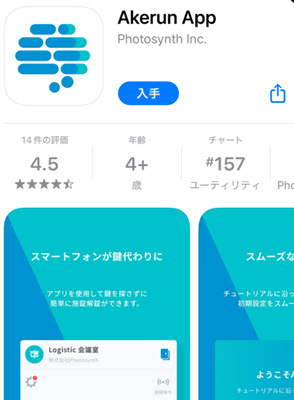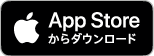ご利用方法
ご利用方法
無料体験ご利用までの流れ
-
1仮登録・無料体験ボタンをクリック。
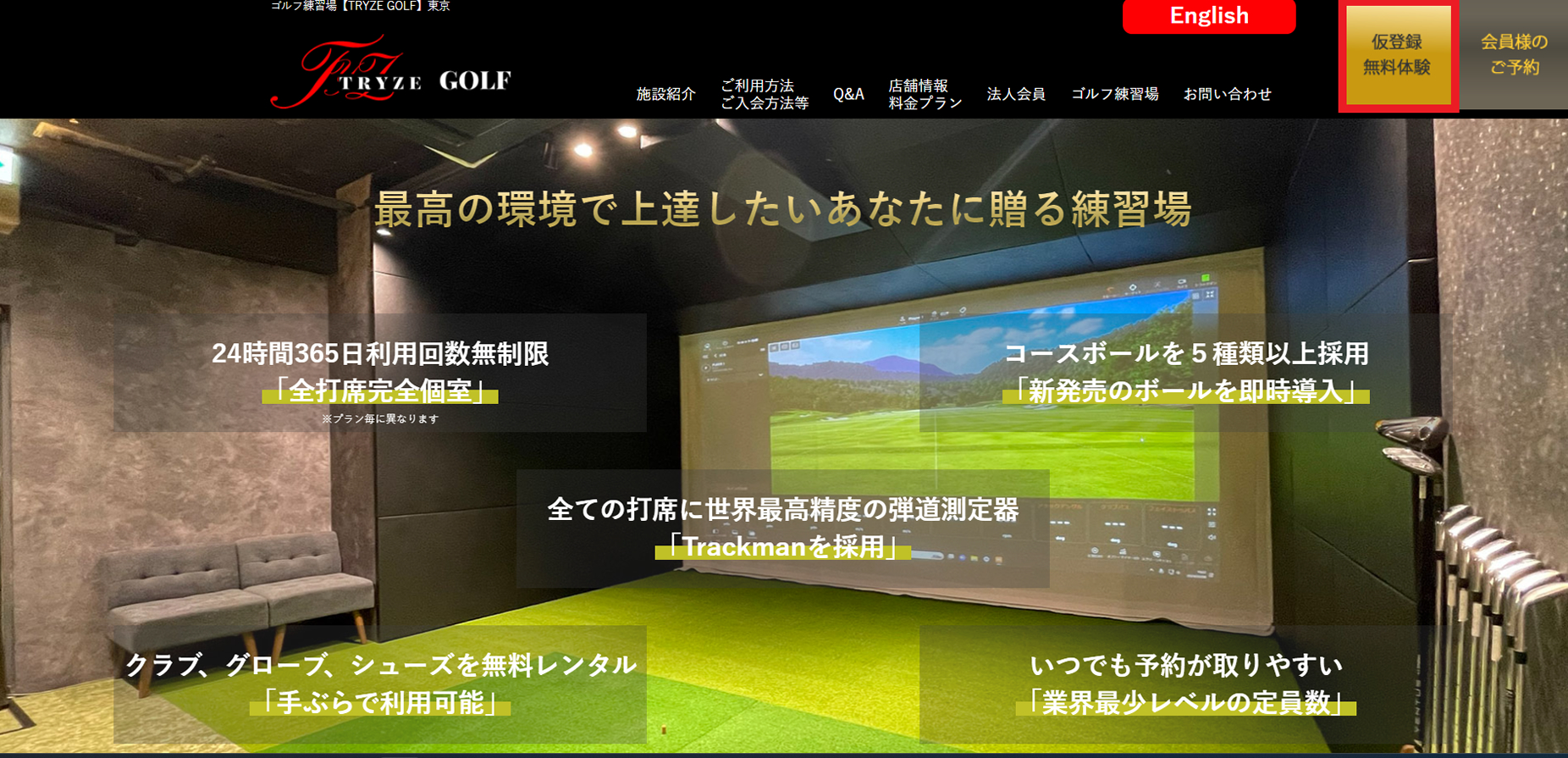
-
2ご利用したい店舗をご選択ください。
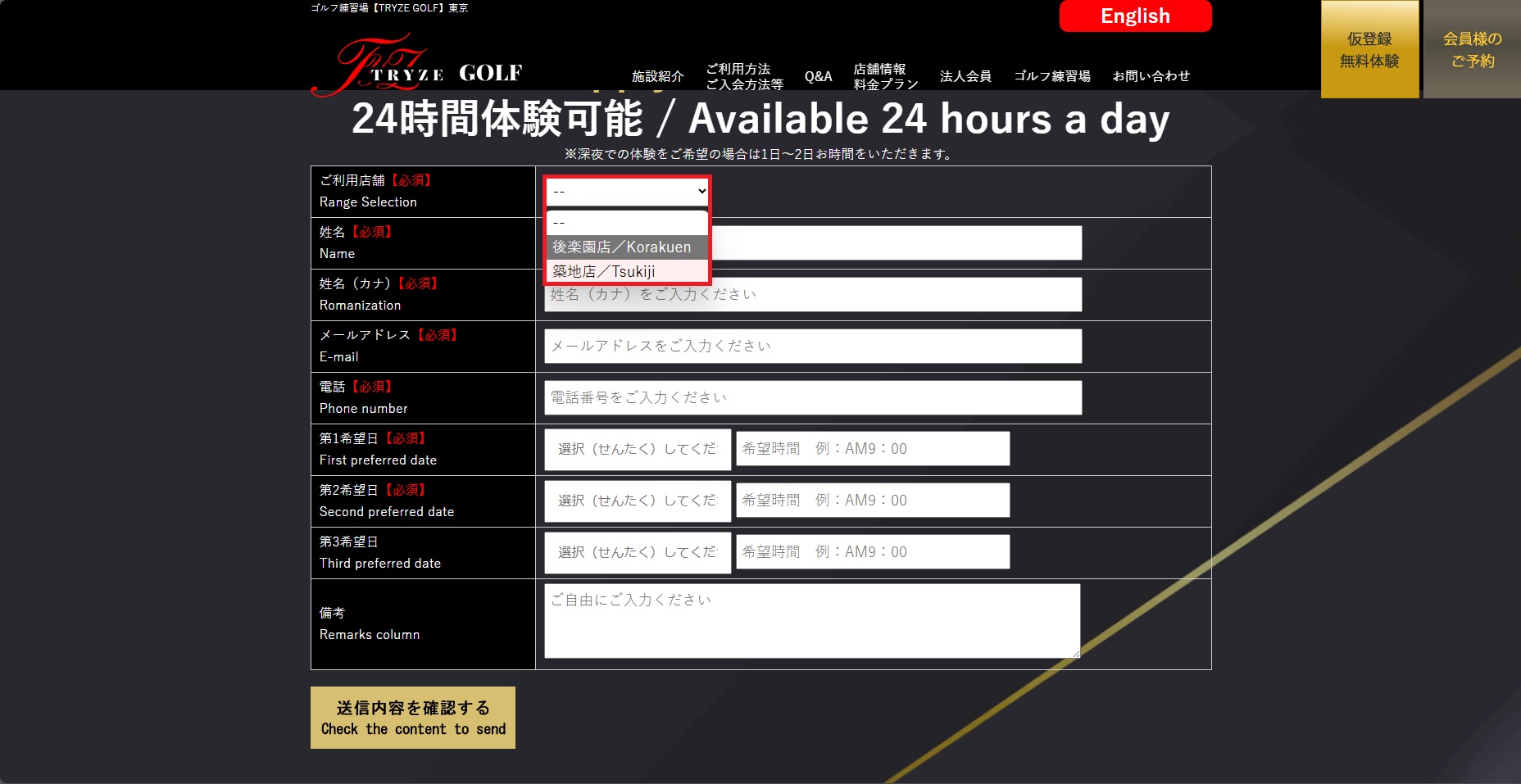
-
3必須項目を全てご入力ください。
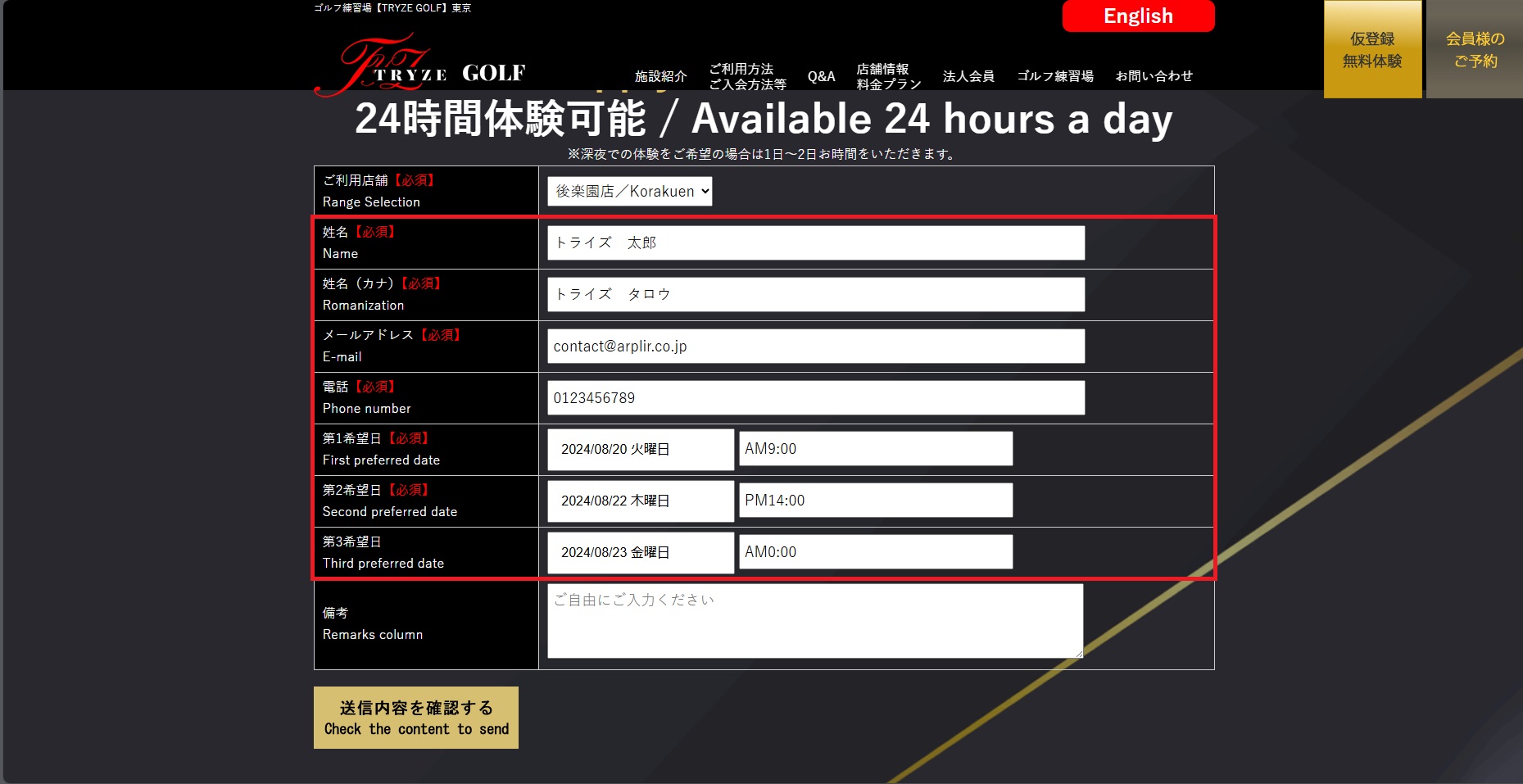
-
4ご質問、お問い合わせ等ございましたら、備考欄にお気軽にご入力ください。(空欄でも問題ございません。)
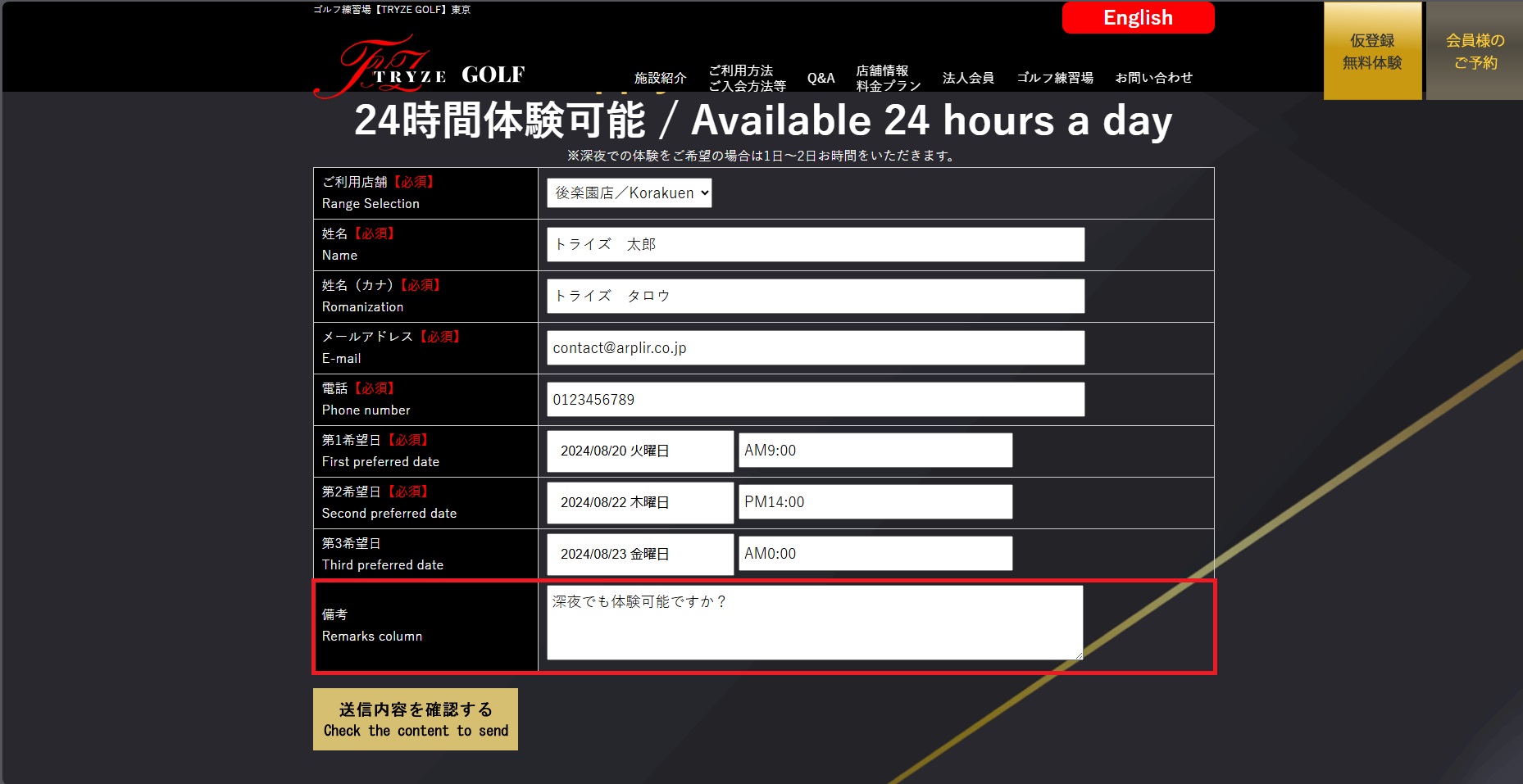
-
5送信内容を確認するをクリック。
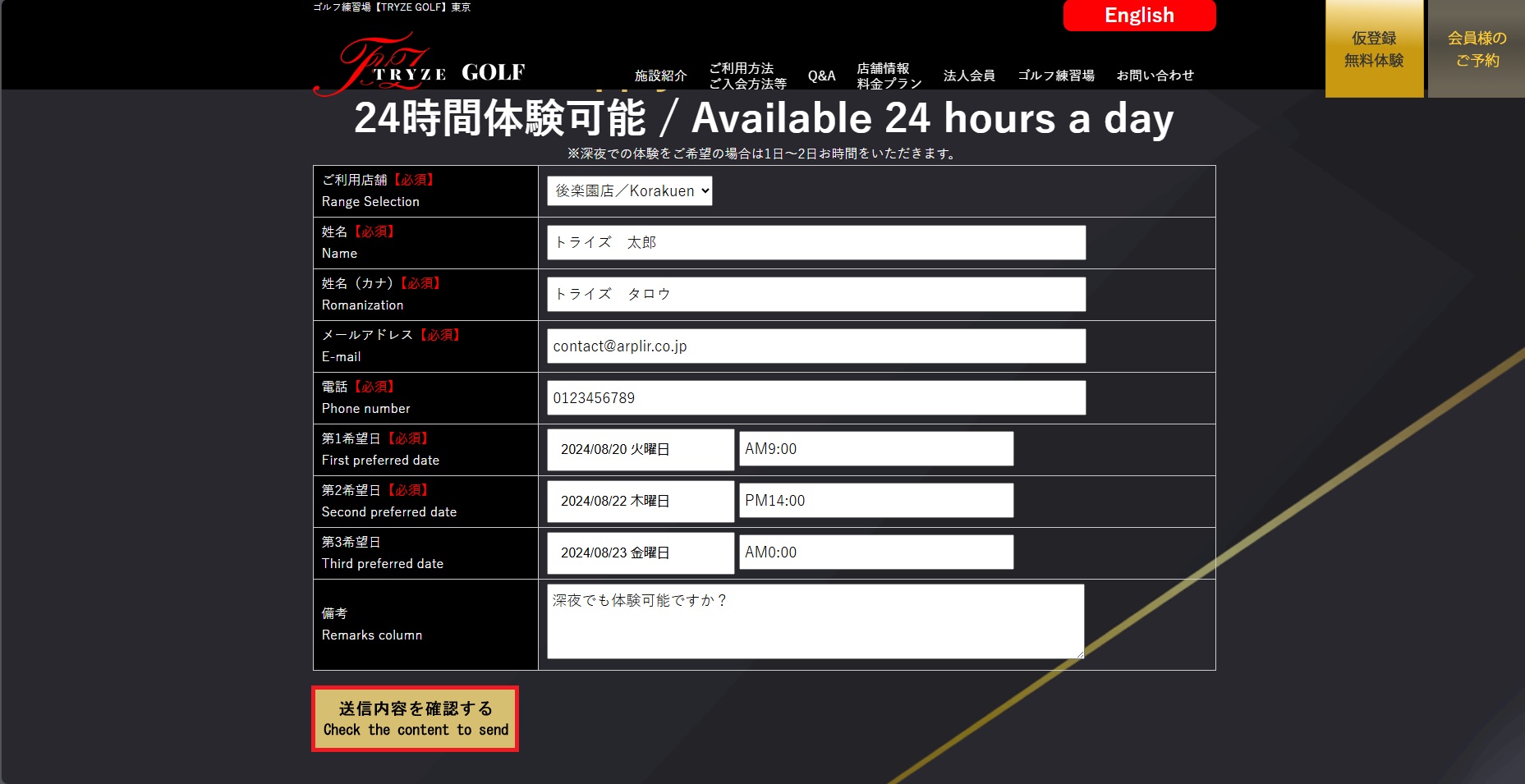
-
6ご希望店舗、お時間にお間違えが無いか確認し、送信するをクリック。
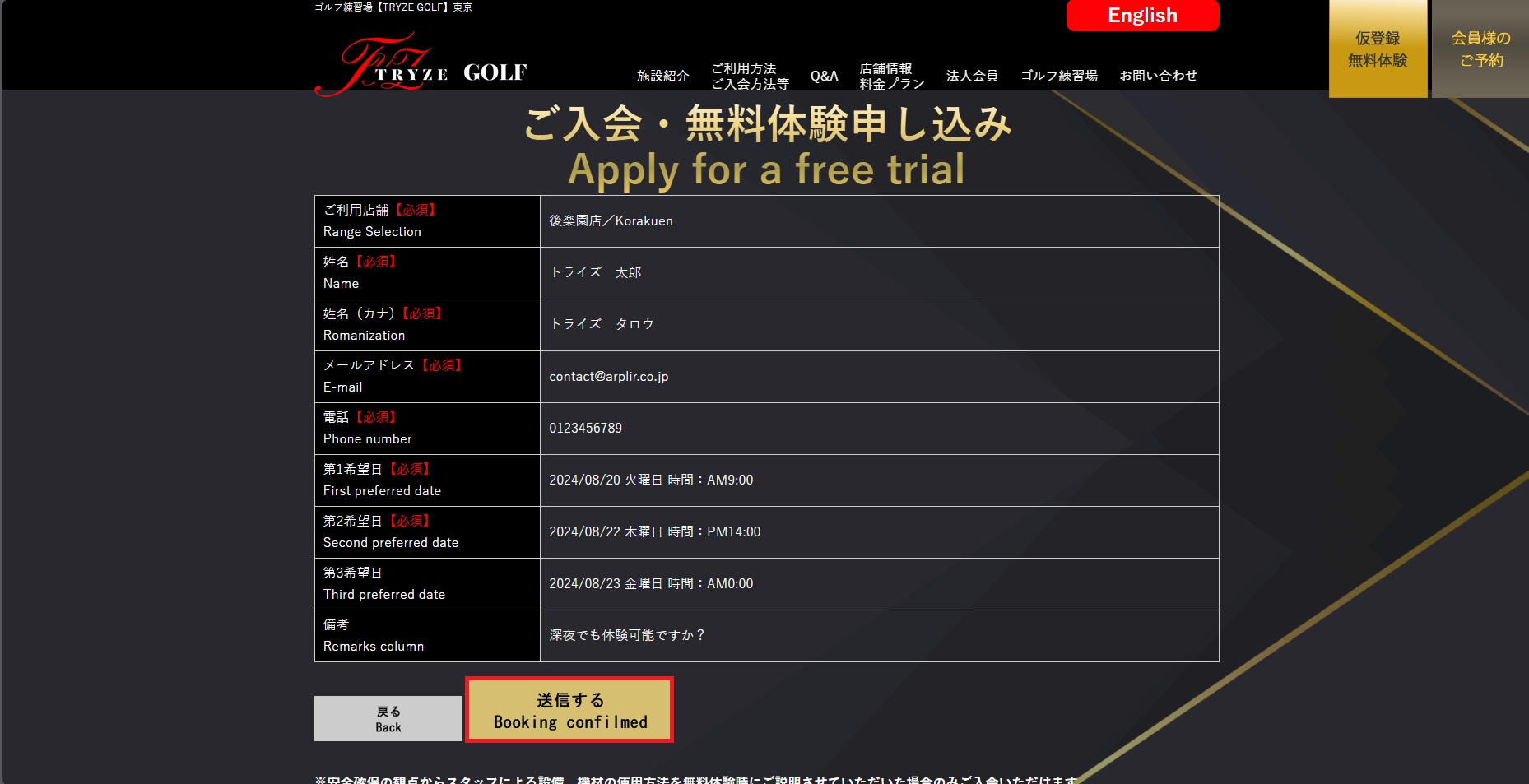
-
7以上で無料体験のお申込みが完了となります。
お客様にお会いできることを楽しみにしております。
※安全確保のため、無料体験の際に設備や機材などの使用方法をご説明させていただきます。
無料体験をお受けいただいたお客様のみご入会いただけます。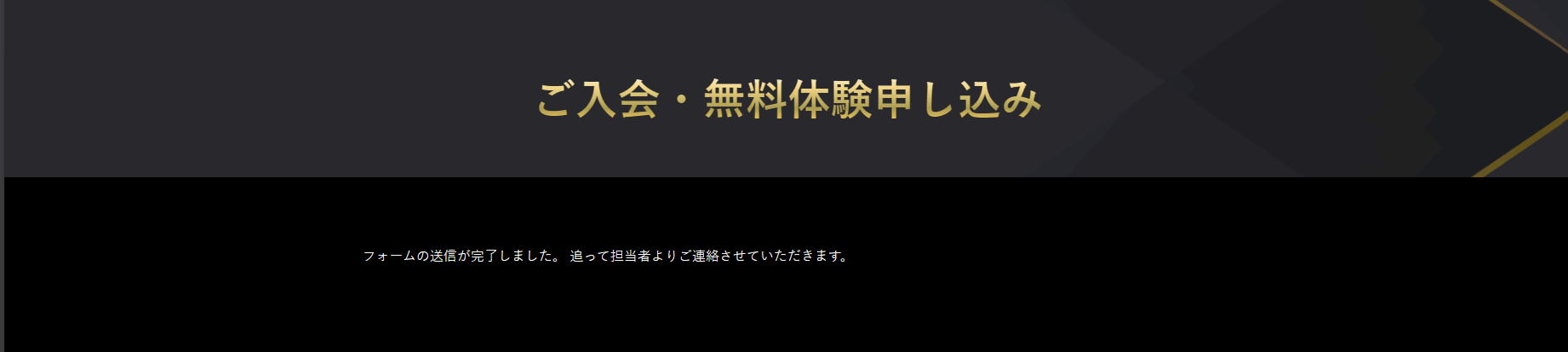
ご入会方法
-
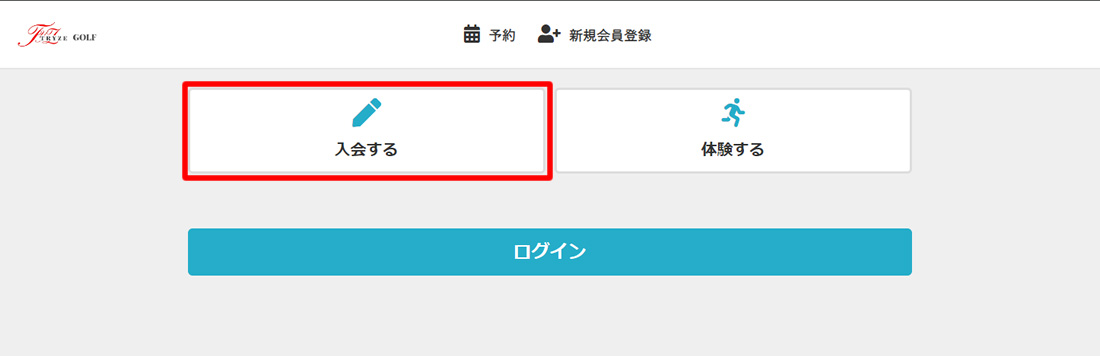
-
2お客様情報をご入力ください。
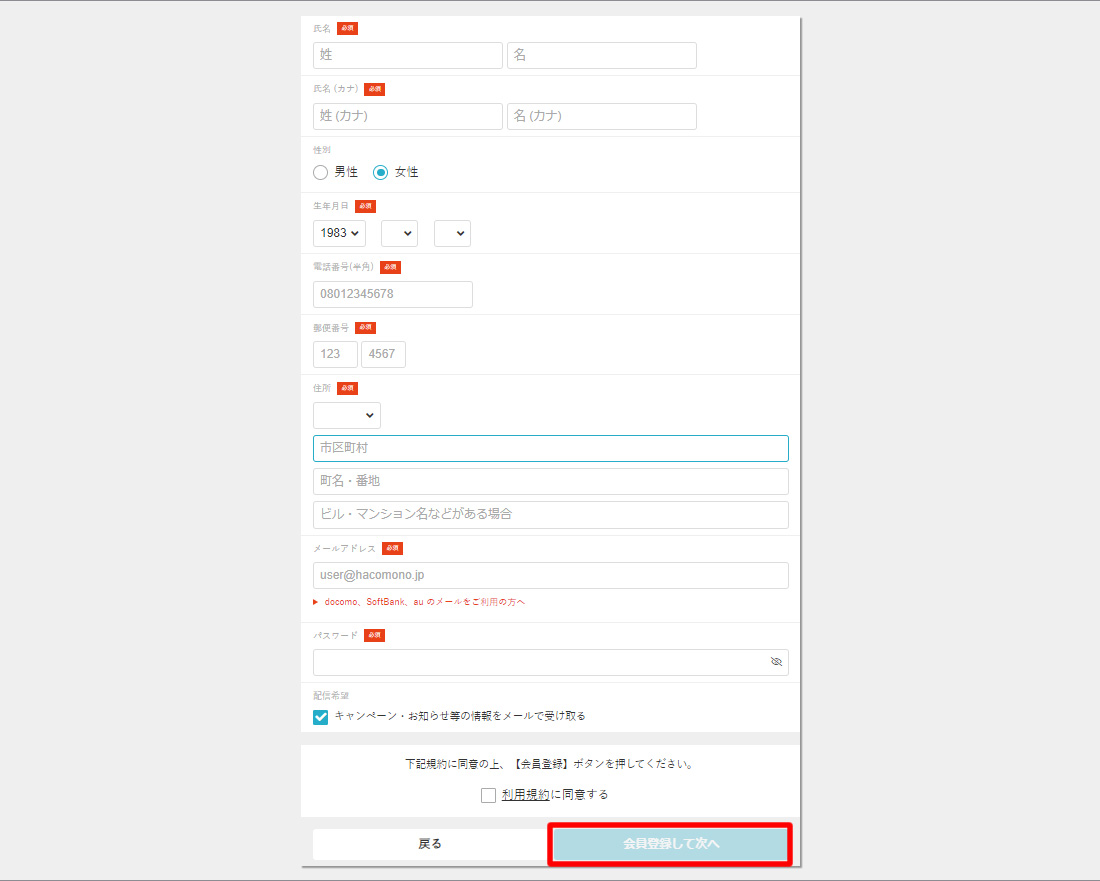
-
3次へを押すと下記画像のような画面に遷移しますので、入会をご希望の店舗、プランをご選択ください。
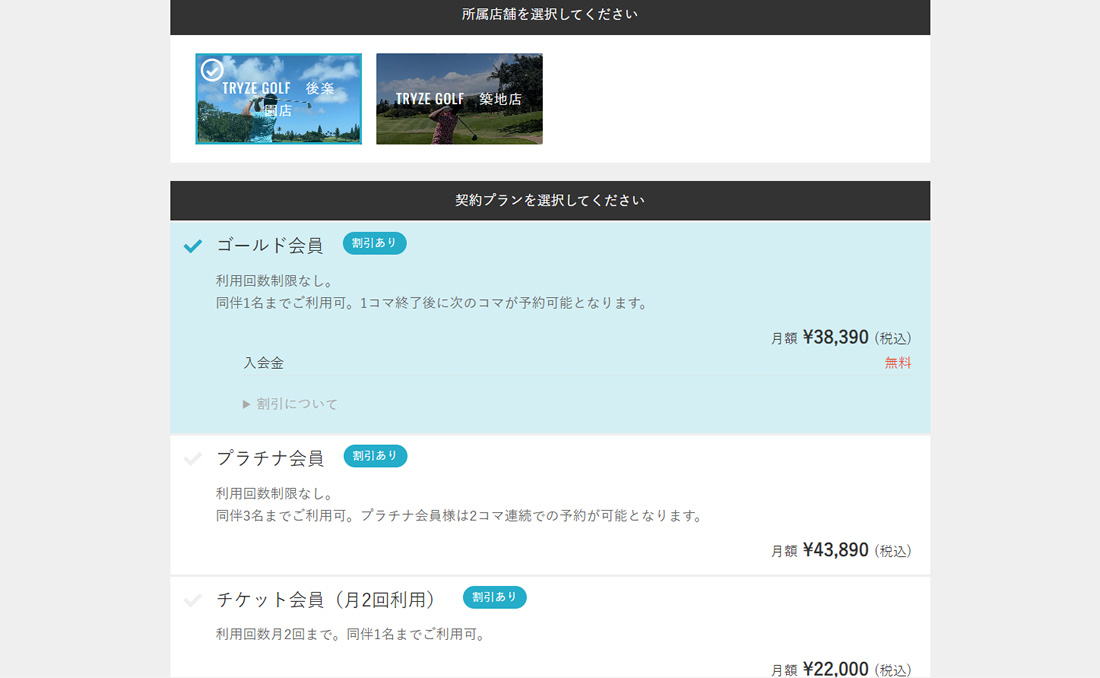
-
4ご登録いただくクレジットカード情報をご入力ください。
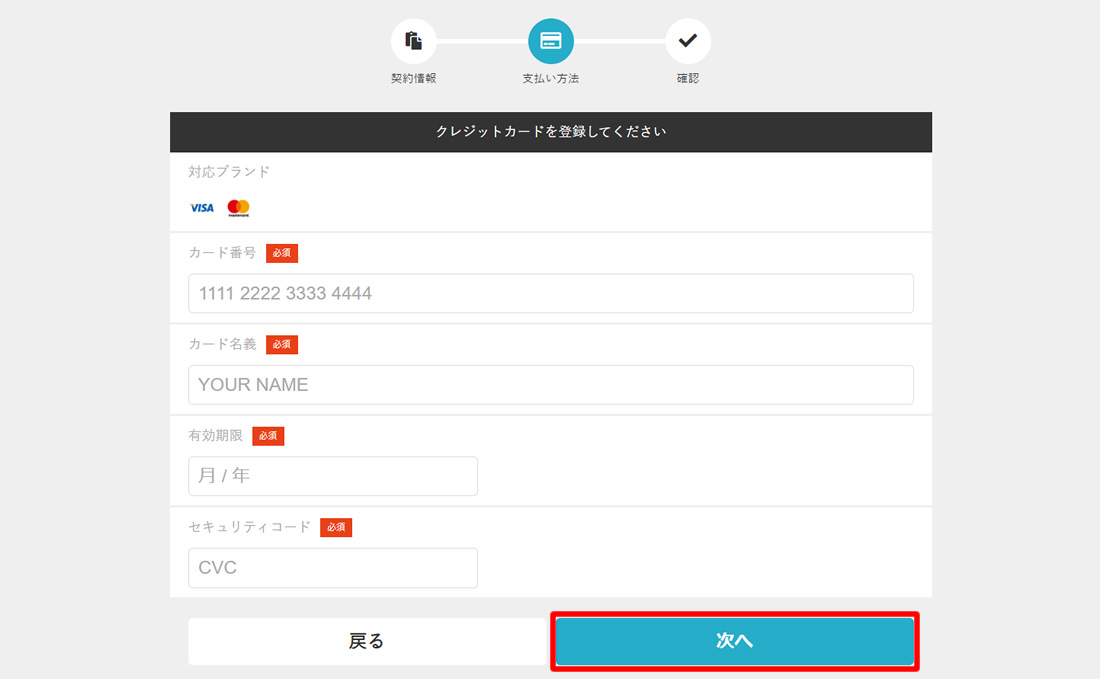
-
5プラン内容、カード情報、契約店舗についてお間違いがないかご確認ください。
お間違いがない場合、利用規約、割引条件に同意するの二つにチェックを入れ、プランを契約するをクリック。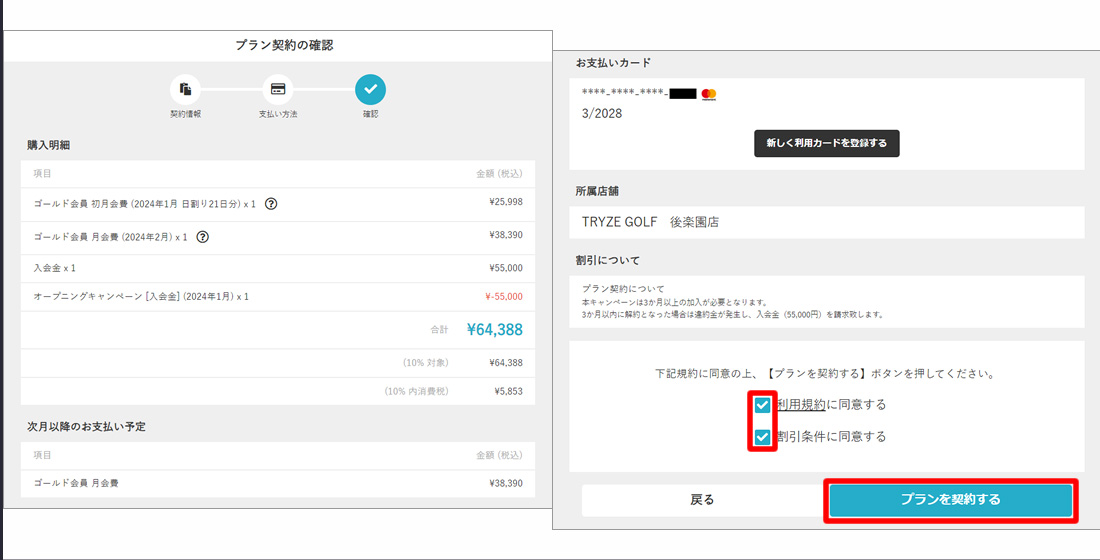
-
6以上でプラン契約が完了となります。
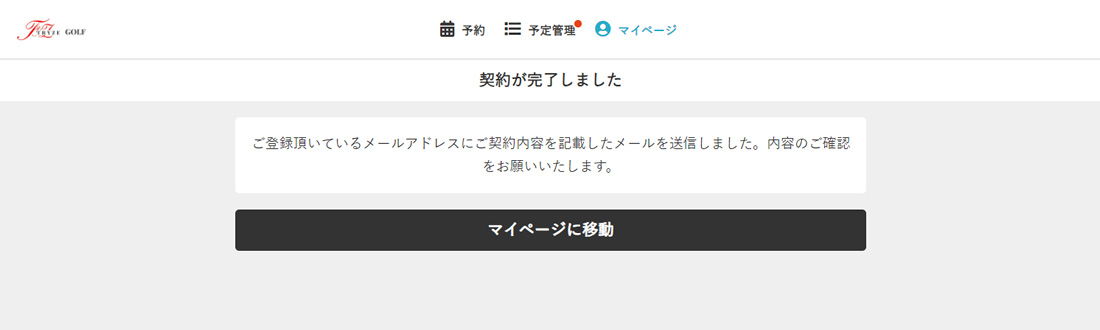
ご予約方法
-
1お客様がご契約されている店舗をクリック。
(ご契約された店舗は赤枠で囲われた画像の様に画面上段に表示されます)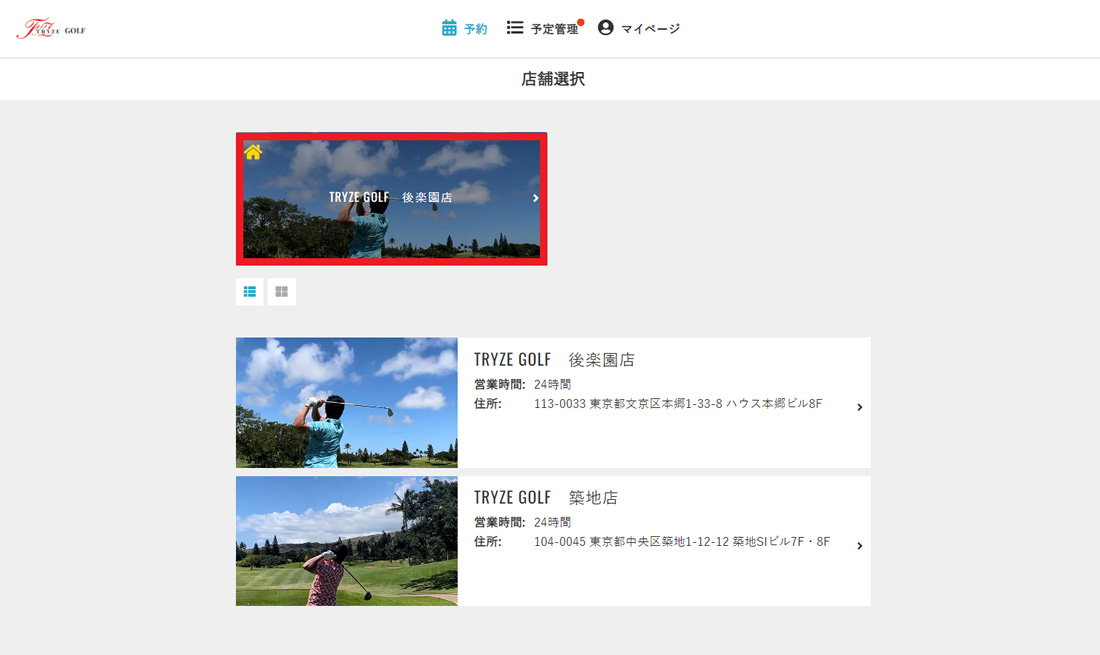
-
2ご希望の打席をお選びください。
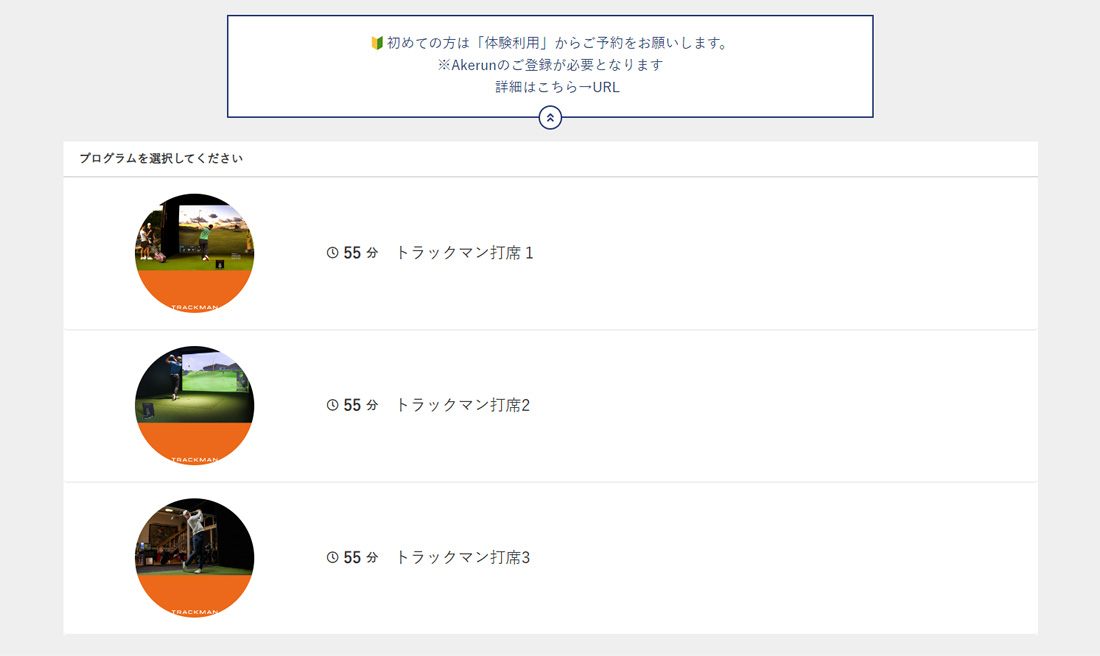
-
3〇が表示されているお好きな時間をご選択ください。
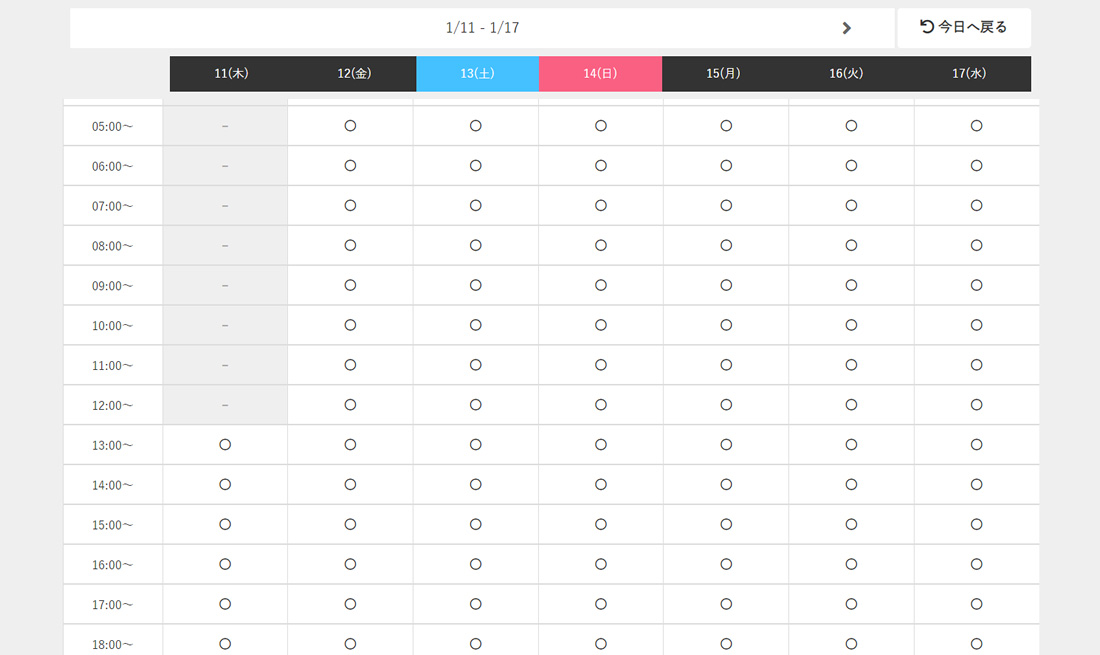
-
4ご希望の開始時間をご選択ください。
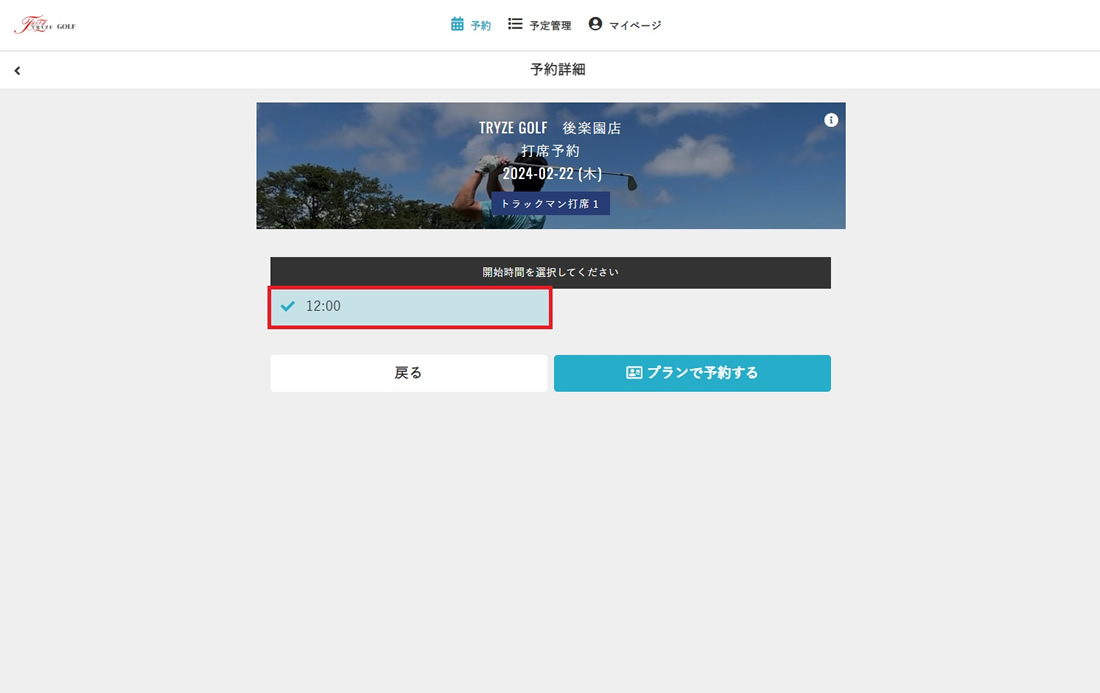
-
5打席、お時間にお間違えがないかご確認の上、ご予約ください。
(キャンセル可能時間はご予約のお時間30分前までとなっております)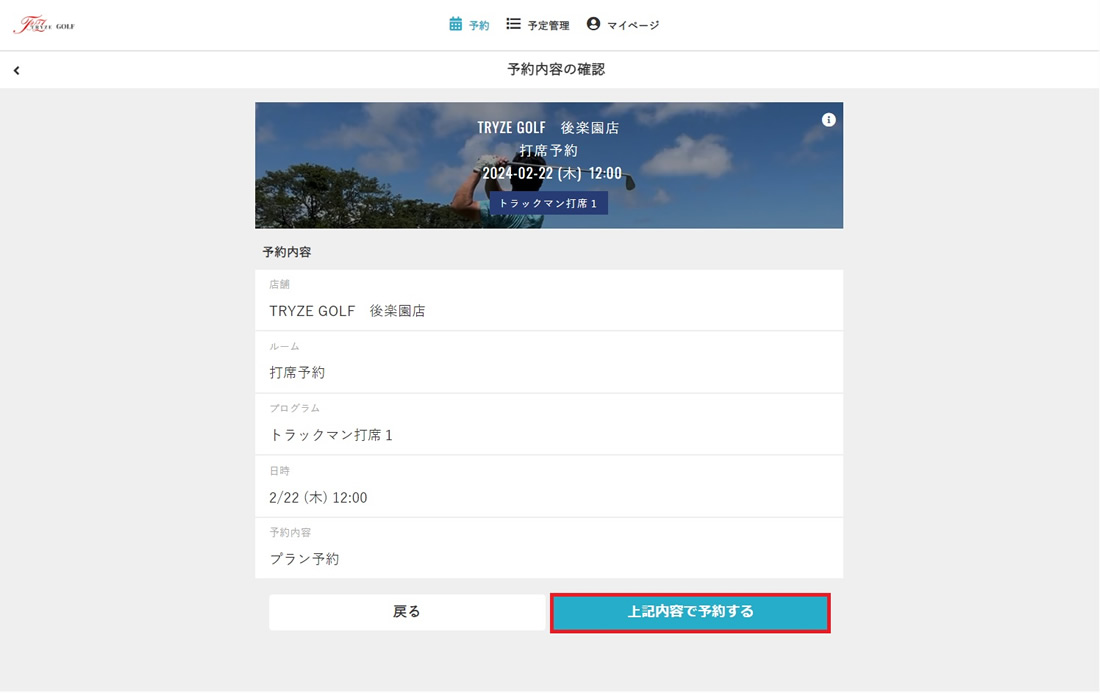
-
6以上でご予約が完了となります。
Googleカレンダーへの同期が可能となっておりますので是非、ご活用ください。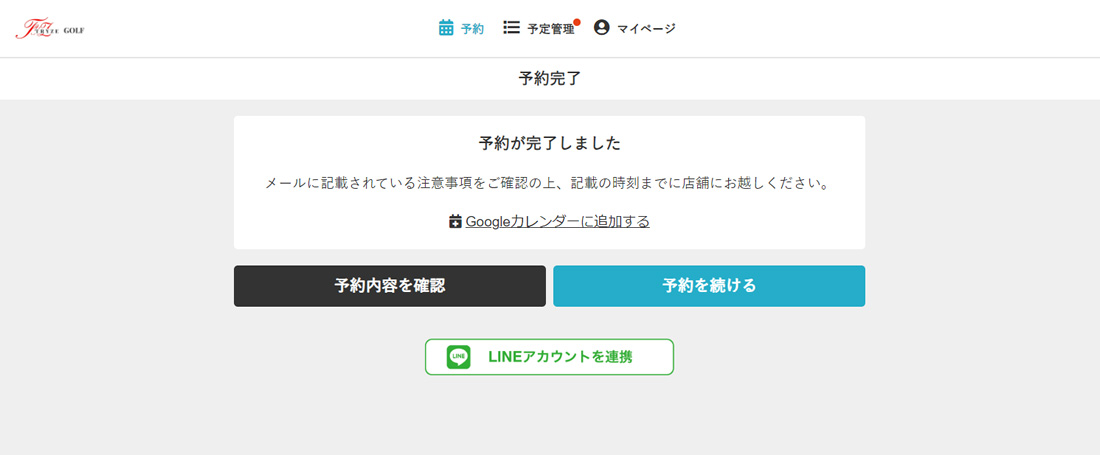
入退館について
-
1当スタジオの入退館には「Akerun」アプリを使用いたします。
-
2Hacomonoにて入会手続きを行った際、会員登録時に設定したメールアドレス宛に、noreply@akerun.comよりメールが届きます。
赤枠で囲まれたURLをクリックしていただきますと、パスワード設定画面へと遷移いたしますので、そちらからパスワードを設定ください。
設定頂いたパスワードは入退室の際に使用するAkerunアプリで使用いたしますので、忘れずに保管してください。
※本メールのリンクは24時間を過ぎると使用できません。
24時間を過ぎてしまった方は「24時間の有効期限を過ぎてしまった方へ」をご確認ください。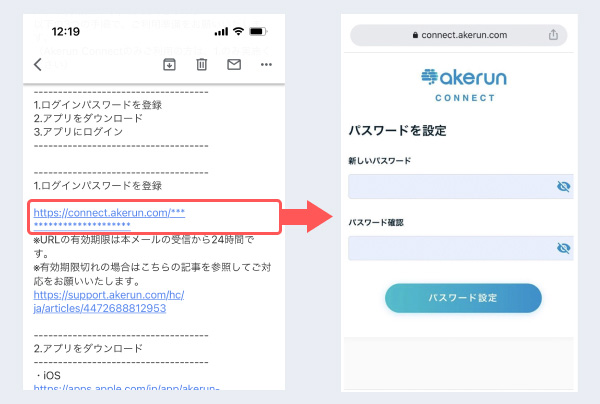
24時間の有効期限を過ぎてしまった方へ
-
1アプリをダウンロードしていただき、
ログイン画面のパスワードをお忘れの方へをタップ。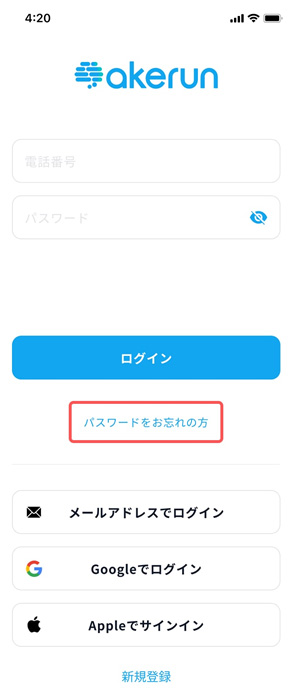
-
2SMSを送信、またはメールを送信のお好きなほうをご選択ください。
※パスワード設定時に必要な「認証コード」の受信方法の選択です。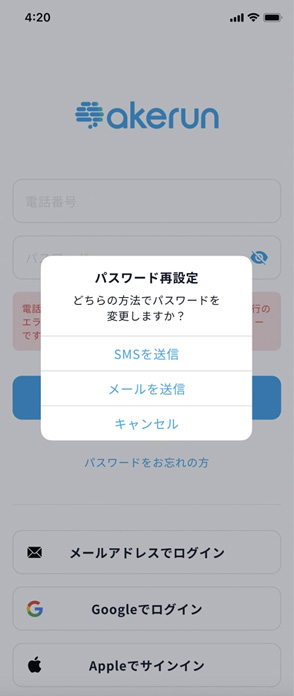
-
3SMS送信を選択した方はAkerunに登録済みの電話番号を入力し、
「送信」をタップ。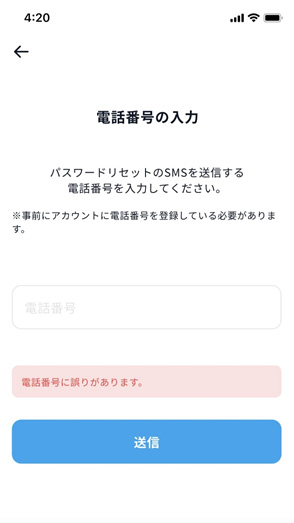
-
4メール送信を選択した方はAkerunに登録済みのメールアドレスを入力
し「送信」をタップ。
-
5送信後、パスワード再設定用の画像が表示されます。
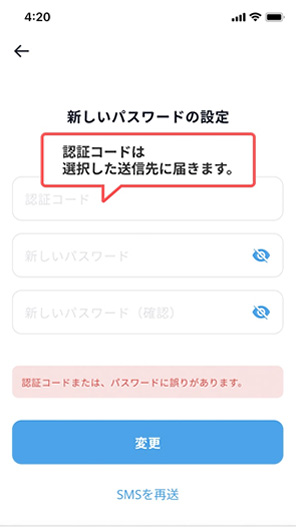
-
6認証コード受信時のイメージとなります。
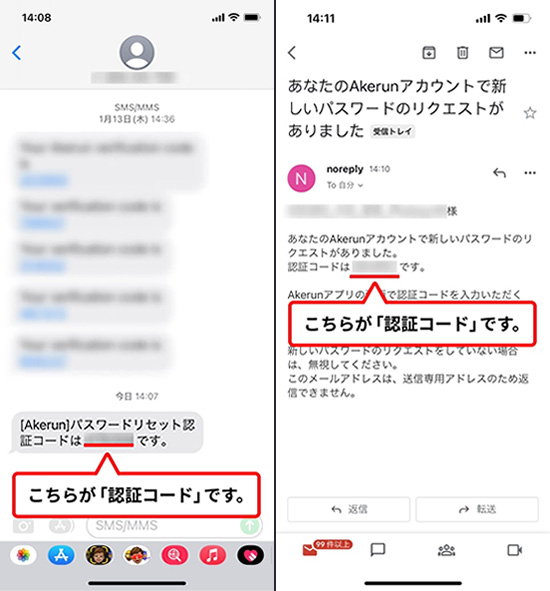
-
7認証コードと設定したいパスワードを入力し「変更」をタップして完了となります。
※パスワードは大文字、小文字を含む英数字8文字以上でご設定ください。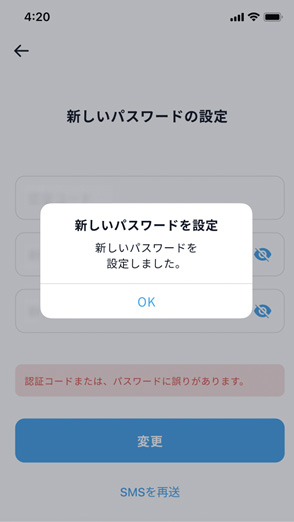
入退室について
-
1スマートフォンのBluetoothをオンにします。
Androidをご利用の方は「位置情報」もONにしてください。
(有料のICカードでの開錠をご希望のお客様はこれらの操作は不要となります)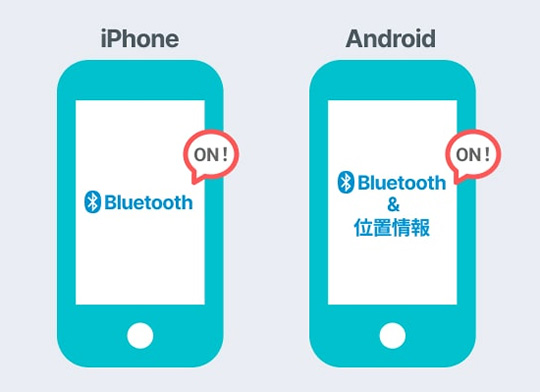
-
2操作するドアを選択します。
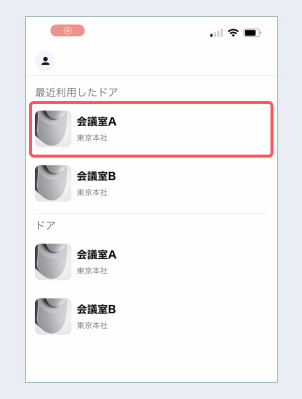
-
3入室する扉の前で、「開ける、閉める」ボタンをタップします。
開けるボタンが表示されたら開錠可能です。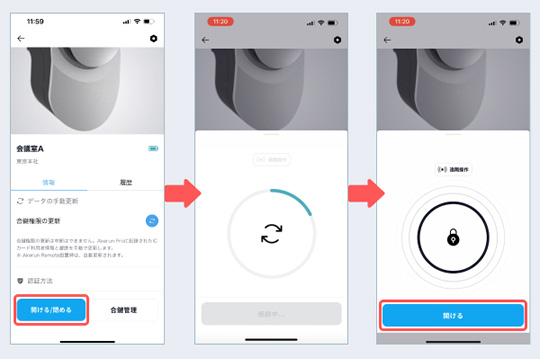
-
4「開ける」ボタンをタップすると鍵が開錠されます。

(有料のICカードでの開錠をご希望のお客様はこれらの操作は不要となります)